مثل همیشه در حال استفاده از کامپیوتر خود هستید که ناگهان صفحه مانیتور سیاه ?️ می شود. اگر صدایی در حال پخش شدن است، صدا باقی می ماند اما تصویر همچنان سیاه می ماند. بعد از چند لحظه صفحه مانیتور دوباره روشن می شود در حالی که این ارور در آن نوشته شده است: Display Driver Stopped Responding and Has Recovered Error اگر این مشکل برای شما پیش می آید، پس برای یاد گیری ۹ روش رفع ارور Display Driver has Stopped Responding ویندوز ۱۰ ، ۸ و ۷ با انزل وب همراه باشید.
آموزش حل مشکل پیغام خطای Display Driver has Stopped Responding and has Recovered
How to Fix Display Driver Stopped Responding and Has Recovered Error
شاید از خود این سوال را بپرسید که Display driver stopped responding and has recovered یعنی چه ؟ این ارور به ما می گوید، درایور صفحه نمایش متوقف شد و دوباره بازیابی شد. در واقع مشکل برطرف شده اما ممکن است دوباره این اتفاق برای شما بیفتد و این اصلاً خوشایند نیست. علت پیغام display driver stopped responding and has recovered این است که ویندوز فکر می کند، درایور کارت گرافیک زمان زیادی را برای کار خود صرف کرده است. اگر مشکل سیاه شدن تصویر، فقط در حین بازی کردن رخ می دهد، در این صورت باید آموزش رفع مشکل سیاه شدن صفحه مانیتور در حین بازی را مطالعه کنید.
آموزش رفع ارور Display driver stopped responding با آپدیت کردن درایور کارت گرافیک
اگر مدت طولانی است که درایور کارت گرافیک خود را آپدیت نکرده اید، این ایده ی خوبی برای از بین بردن مشکلات شماست. البته توجه داشته باشید که اگر از کارت گرافیک های قدیمی استفاده می کنید، آپدیت کردن درایور آن مشکلات بیشتری را به همراه می آورد! پس بهتر است بجای این کار، درایور قبلی خود را حذف و دوباره نصب کنید.
برای آپدیت و نصب یک درایور، به سایت سازندگان کارت گرافیک خود بروید. سپس درایورها را از آنجا دانلود و نصب کنید. این باید مشکل شما را حل کند.

اگر نمی دانید مدل کارت گرافیک شما چیست، مراحل زیر را برای پیدا کردن مدل آن طی کنید:
در بخش استارت عبارت Device Manager را سرچ کرده و آن را باز کنید.

روی display adapters کلیک کنید.
مدل کارت گرافیک خود را می توانید در اینجا بررسی کنید.

حل ارور Display driver stopped responding and has recovered از طریق عقب بردن درایور
اگر درایور کارت گرافیک خود را به تازگی آپدیت کرده اید و این مشکلات بعد از آپدیت کردن پیش می آید، بهتر است نسخه درایور مورد استفاده را حذف کنید و از همان نسخه قبلی استفاده کنید. اگر نسخه قبلی در دسترس شما نیست، باید صبر کنید تا آپدیت جدیدتر منتشر شده و آن را دانلود کنید.
حل مشکل Display driver stopped responding از طریق حذف برنامه های مضر
بعضی اوقات خرابی درایور گرافیکی به دلیل بارگذاری بیش از حد حافظه کارت گرافیک است. اگر متوجه شدید که این ارور را هنگام اجرای نرم افزاری خاص دریافت می کنید، آن را برنامه را حذف کنید و ببینید آیا باز هم این مشکل برای شما پیش می آید؟
رفع مشکل Display driver stopped responding از طریق چک کردن درجه حرارت
ممکن است خود کارت گرافیک تحت فشار قرار گرفته باشد. یک برنامه جهت چک کردن دمای کارت گرافیک خود، دانلود و نصب کنید. اطمینان حاصل کنید که دمای کارت گرافیک خیلی بالا نمی رود. دمای بالاتر از ۸۰ درجه سانتیگراد، می تواند دلیل این موضوع باشد. تمیز کردن کارت گرافیک را با استفاده از سشوار یا ابزاری مثل آن می تواند باعث جلوگیری از دمای زیاد کارت گرافیک شود.

رفع ارور Display driver has stopped با تنظیم زمان بندی ویندوز
اگر ویندوز تشخیص دهد که درایور کارت گرافیک، کمی زمان لازم دارد تا پاسخ دهد، ممکن است صفحه مانیتور را سیاه کند. اگر این اتفاق، بیش از حد می افتد، می توانید فاصله زمانی این اتفاق را افزایش دهید.
توجه: این کار را با دقت بسیار و فقط طبق روش زیر انجام دهید. اگر این کار اشتباه انجام شود ممکن است به سیستم خود آسیب جدی بزنید یا حتی اطلاعات خود را از دست بدهید.
برای این کار مراحل زیر را دنبال کنید.
در منوی استارت عبارت regedit را سرچ کرده و آن را باز کنید.

از داخل برنامه به مسیر زیر بروید.
HKEY_LOCAL_MACHINE\SYSTEM\CurrentControlSet\Control\GraphicsDrivers
روی تب Edit در بالای برنامه کلیک کنید و New را بزنید.
اگر از سیستم ۳۲ بیتی استفاده می کنید روی (DWORD (32-bit و اگر از سیستم ۶۴ بیتی استفاده می کنید، روی (QWORD (64-bit کلیک کنید.

نام فایل جدید را TdrDelay بگذارید.

روی TdrDelay دابل کلیک کرده تا باز شود.
سپس value data را ۸ تنظیم کنید و OK را بزنید.

کامپیوتر خود را ری استارت کنید و ببینید مشکل حل شده است یا خیر.
به طور کلی کارت گرافیک یکی از قطعات پر مشکل برای کاربران است. می توانید اکثر مشکلات کارت گرافیک را با روش های ما رفع کنید.
رفع مشکل ارور Display driver stopped responding با بستن برنامه های اضافی
سعی کنید برنامه های اضافی را ببندید.
روی نماد برنامه ها کلیک راست کرده و Close window را انتخاب کنید.

حل مشکل از طریق عوض کردن جلوه های بصری
این روش نیز می تواند باعث حل مشکل Display driver stopped responding and has recovered ویندوز ۱۰ ، ۸ و ۷ شما شود. برای این کار، مراحل زیر را دنبال کنید:
در بخش استارت، Settings را سرچ کنید و آن را باز کنید.
در بخش Settings، عبارت Adjust the appearance and performance of Windows را سرچ کرده و آن را باز کنید.

روی تب Visual Effects کلیک کنید.
تیک Adjust for Best Performance را بزنید و OK کنید.

اگر این تنظیمات گرافیکی را دوست ندارید، برگردید و تیک گزینه Let Windows choose whats best for my computer و OK را بزنید.
رفع ارور Display driver AMD از طریق نصب دوباره ویندوز
برای رفع ارور Display driver stopped responding در کارتهای گرافیک AMD و Nvidia می توانید این کار را نیز انجام دهید. اگر هیچ یک از راه های بالا نتوانست، مشکل شما را حل کند، می توانید ویندوز خود را دوباره نصب کنید.
رفع خطای کارت گرافیک با خرید کارت گرافیک جدید
اگر حتی نصب دوباره ی ویندوز نیز باعث جلوگیری از این مشکل نشد، چاره ای جز خرید یک کارت گرافیک جدید نخواهید داشت.
اگر قصد خرید کارت گرافیک جدید دارید، پیشنهاد میکنم حتماً راهنمای خرید کارت گرافیک را مطالعه بفرمایید.
نظرات و پیشنهادات شما؟
در مطلب امروز، رفع ارور display driver stopped responding در کارتهای گرافیک Nvidia و AMD را بررسی کردیم و روش های مختلف رفع آن را یاد گرفتیم. آیا توانستید مشکل خود را حل کنید؟ شما می توانید نظرات، پیشنهادات و تجربیات خود را در این زمینه با ما به اشتراک بگذارید.

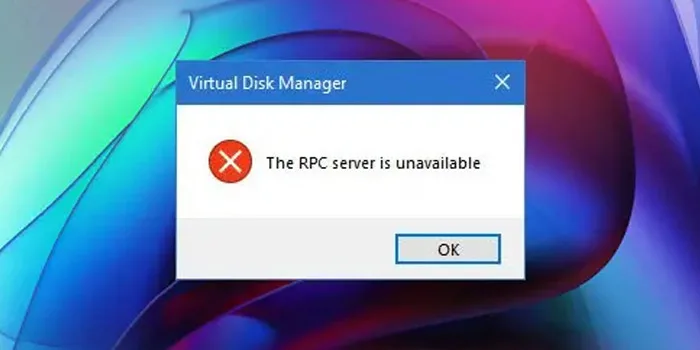





مشکلم حل شد ممنون
سلام . منم از دیشب این مشکل برای کامپیوترم پیش اومده ولی الان دیگه اصلا صفحه دسکتاپ رو نشون نمیده که من بتونم کاری انجام بدم . باید چیکار کنم ؟
خیلی سلح آموزش مبتدی بود!
این مطلب رو از سایت MiniTool partition Wizard برداشتنش